Twitch pārlūkprogrammā Chrome piedāvā izcilu pieredzi, taču, ja to neizdodas ielādēt, var rasties problēmas. Lai gan Google Chrome ir plaši atzīts par vienu no labākajām platformām Twitch baudīšanai, lietotāji bieži saskaras ar problēmām saistībā ar vietnes ielādes funkcionalitāti. Lai palīdzētu lietotājiem saskarties ar šīm problēmām, esam apkopojuši dažas efektīvas stratēģijas, lai novērstu Twitch neielādēšanos pārlūkā Chrome .
Problēmas cēlonis var būt abos galos: dažkārt kļūda var būt pārlūkprogrammas kešatmiņā, savukārt citreiz Twitch serveros var rasties pārtraukumi dažādos reģionos. Mēs soli pa solim izpētīsim šos risinājumus. Iedziļināsimies stratēģijās, lai pārlūkprogrammā Chrome atgrieztos Twitch uz pareizā ceļa.
Kā novērst Twitch neielādēšanu pārlūkā Chrome
Mēs esam apkopojuši vairākus problēmu novēršanas paņēmienus, sākot no interneta savienojuma pārbaudes līdz pārlūkprogrammas kešatmiņas notīrīšanai. Lai gan precīza iemesla noteikšana var būt sarežģīta, šo metožu ievērošana, visticamāk, nodrošinās Twitch nevainojamu darbību jūsu pārlūkprogrammā Chrome.
1. Verificējiet savu interneta savienojumu
Sāciet, novērtējot interneta savienojuma ātrumu. Varat pārbaudīt citu vietņu pieejamību kā iepriekšēju pārbaudi, lai pārliecinātos, ka jūsu internets darbojas pareizi.
Ja izmantojat mobilo datu plānu, vislabāk ir sazināties ar pakalpojumu sniedzēju, jo problēma var būt viņa galā. Platjoslas lietotājiem ir jāapsver iespēja sazināties ar tehnisko atbalstu, lai palīdzētu atiestatīt Wi-Fi maršrutētāju.
2. Atjauniniet pārlūkprogrammu Google Chrome
Lai gan parasti pārlūks Chrome tiek atjaunināts automātiski, ir vērts pārbaudīt, vai ir pieejama jaunāka versija. Ja jums ir aizdomas, ka pastāv problēma ar automātiskajiem atjauninājumiem, varat pārbaudīt manuāli.
Lai pārliecinātos, ka izmantojat jaunāko versiju, veiciet šīs darbības:
- Palaidiet pārlūku Chrome > noklikšķiniet uz trim punktiem > Iestatījumi .
- Atlasiet Par Chrome .
- Šeit jūs atradīsiet informāciju par pašreizējo versiju un visiem pieejamajiem atjauninājumiem . Ja ir atjauninājums, tā pabeigšana prasīs tikai dažas minūtes — vienkārši pārliecinieties, ka interneta savienojums ir stabils.
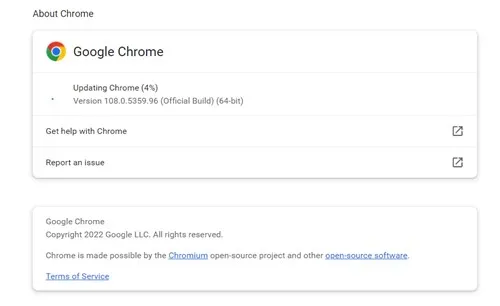
3. Notīriet pārlūkprogrammas kešatmiņu
Tas ir būtisks apkopes uzdevums, kas jāveic regulāri. Laika gaitā uzkrātie pagaidu faili var ievērojami palēnināt pārlūkprogrammas veiktspēju. Lūk, kā notīrīt kešatmiņu:
- Dodieties uz Trīs punkti > Iestatījumi > Konfidencialitāte un drošība > Notīrīt pārlūkošanas datus.
- Pēc tam noklikšķiniet uz Papildu iestatījumi .
- Atlasiet Sīkfaili un citi vietņu dati un Kešatmiņā saglabātie attēli un faili . Noteikti noņemiet atzīmi no visa, ko nevēlaties dzēst.
- Visbeidzot noklikšķiniet uz pogas Notīrīt datus .
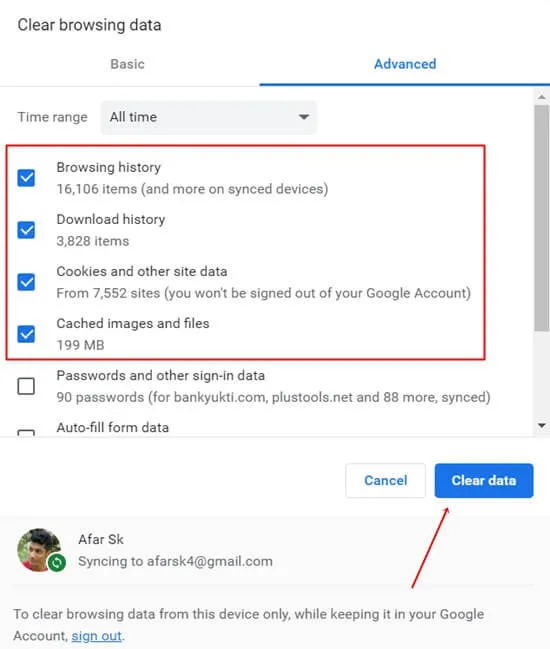
Tagad pārbaudiet, vai Twitch darbojas pareizi.
4. Pielāgojiet savus DNS iestatījumus
Mainot DNS iestatījumus, var atrisināt noteiktas savienojamības problēmas. Tehniski runājot, DNS darbojas kā IP adrešu identifikators, ļaujot tām sasniegt, izmantojot vienkāršu nosaukumu.
- Atveriet pārlūku Chrome > Privātums un drošība .
- Izvēlieties Drošība .
- Sadaļā Izmantot drošu DNS izvēlieties iestatījumu Pielāgots DNS . Tālāk varat ievadīt vēlamo DNS.
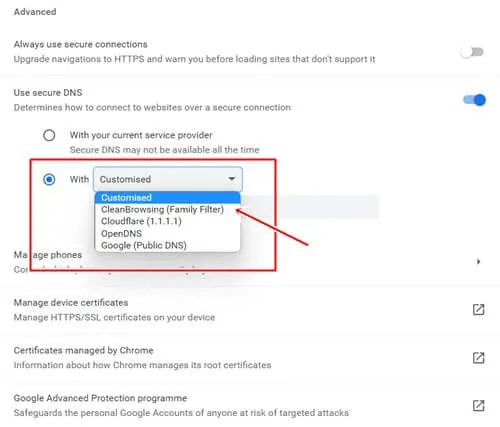
Tagad vēlreiz izmēģiniet Twitch savā pārlūkprogrammā.
5. Restartējiet pārlūku Chrome
Ierīces vai programmatūras restartēšana bieži vien var efektīvi atrisināt problēmas. Lūk, kā restartēt pārlūku Chrome:
- Meklējiet uzdevumu pārvaldnieku Windows meklēšanas joslā vai nospiediet Ctrl+Alt+Delete .
- Atveriet uzdevumu pārvaldnieku .
- Ar peles labo pogu noklikšķiniet uz Chrome un atlasiet Beigt uzdevumu .
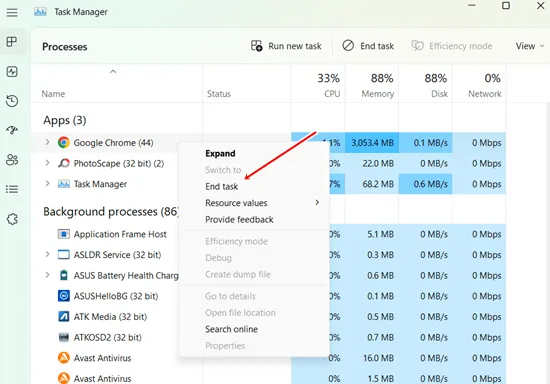
- Pēc tam atkārtoti atveriet pārlūku Chrome .
Mēģiniet vēlreiz piekļūt Twitch un pārbaudiet, vai problēma ir atrisināta. Ja problēmas joprojām pastāv, turpiniet ar nākamajām darbībām.
6. Atspējojiet visus VPN
Ja pašlaik izmantojat VPN, tas var ietekmēt jūsu savienojumu.
- Atveriet pārlūku Chrome un noklikšķiniet uz VPN paplašinājuma ikonas.
- Izslēdziet VPN .
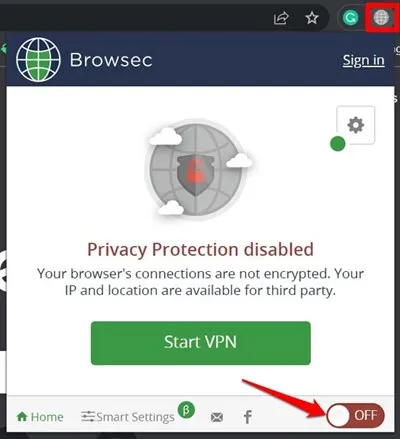
- Restartējiet pārlūku Chrome un pārbaudiet, vai problēma joprojām pastāv.
7. Atspējojiet starpniekservera iestatījumus
Starpniekservera tīkla izmantošana varētu būt vēl viens iemesls, kāpēc Twitch netiek ielādēts. Lai to izslēgtu, veiciet šīs darbības:
- Noklikšķiniet uz pogas Sākt > Iestatījumi > Tīkls un internets .
- Atlasiet Starpniekserveris .
- Sadaļā Manuālā starpniekservera iestatīšana noklikšķiniet uz Iestatīšana .
- Izslēdziet slēdzi .
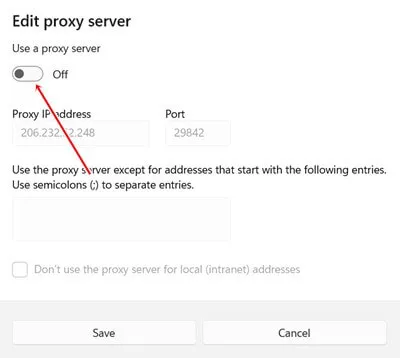
8. Pārskatiet instalētos paplašinājumus
Dažreiz Chrome paplašinājumi var izraisīt neparedzētas problēmas. Esiet piesardzīgs attiecībā uz instalētajiem paplašinājumiem — saglabājiet tikai uzticamos un būtiskos paplašinājumus. Ja atrodat aizdomīgus vai nevajadzīgus paplašinājumus, labāk tos nekavējoties noņemt.
- Pārejiet uz Chrome > trīs punkti > Citi rīki > Paplašinājumi . Varat arī doties uz vietni chrome://extensions .
- Lai nodrošinātu vienmērīgāku Twitch lietošanu, noņemiet visus paplašinājumus, kas varētu radīt problēmas.
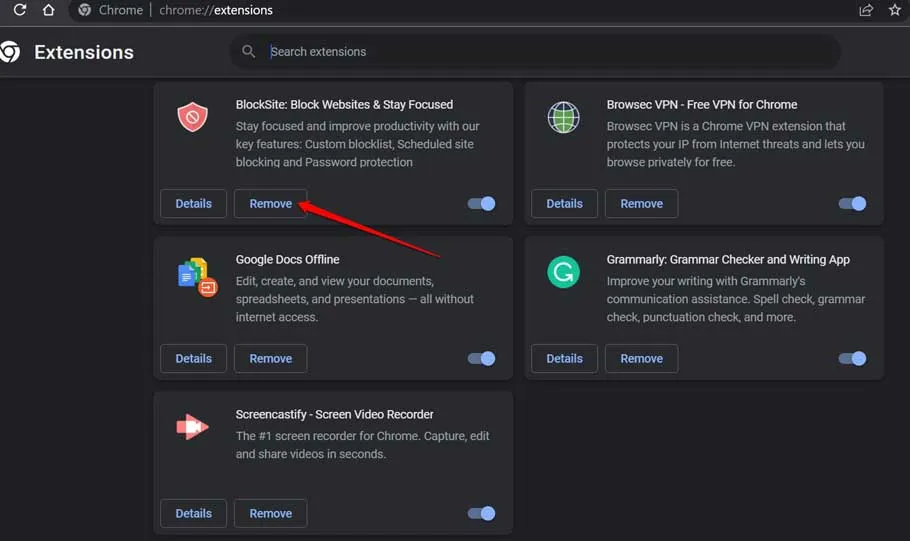
9. Pārbaudiet Twitch servera statusu
Dažreiz servera problēmas nav jūsu kontrolē. Varat pārbaudīt Twitch serveru statusu, lai redzētu, vai tie nedarbojas jūsu reģionā. Izmantojot tādus resursus kā Downdetector, var nodrošināt reāllaika informāciju.
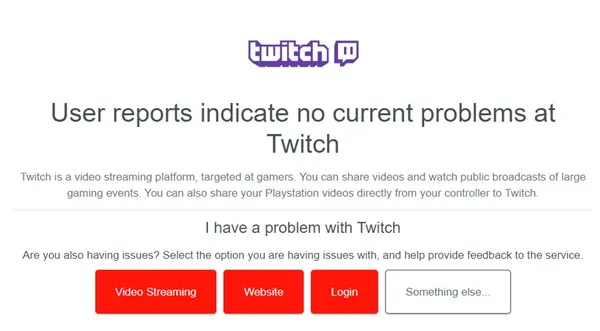
Ja tiek konstatētas servera problēmas, varat izlaist iepriekšējās problēmu novēršanas metodes. Pretējā gadījumā izmantojiet šīs stratēģijas, lai efektīvi ielādētu Twitch pārlūkā Chrome.
Secinājums
Tiešraides straumēšanas platformu konkurences vidē Twitch īpaši izceļas. Grūtības, mēģinot piekļūt Twitch pārlūkprogrammā Chrome, var būt kaitinošas. Tāpēc mēs esam sagatavojuši šo rokasgrāmatu, lai novērstu Twitch neielādēšanos pārlūkā Chrome . Ja pēc šo metožu izmēģināšanas joprojām rodas problēmas, sazinieties ar komentāriem!
Atbildēt